Ya sea que seas nuevo en Amazon S3 o un usuario experimentado, descargar una carpeta o depósito completo desde AWS S3 a veces puede parecer un desafío. En este artículo, vamos a explicar qué son las carpetas y los depósitos, y compartiremos una manera conveniente de descargar contenido de ellos para que puedas optimizar tu flujo de trabajo.
¿Cuál es la diferencia entre cubo y carpeta en AWS S3?
El Servicio de Almacenamiento Simple de Amazon, o Amazon S3, no es como la mayoría de los sistemas de archivos. No tiene la estructura jerárquica común de “directorio -> subdirectorio -> archivos”. En su lugar, utiliza “buckets” y “objetos” y los organiza en una estructura plana. Sin embargo, permite agrupar objetos o archivos dándoles un prefijo común para facilitar la comprensión del sistema.
Los objetos se almacenan dentro de un “bucket”. No hay límite en la cantidad de objetos que puedes cargar y puedes tener hasta un total de 100 buckets en una sola cuenta.
La principal diferencia entre una carpeta y un bucket es que la primera realmente no existe en el sistema AWS S3. Todos los archivos en un bucket pueden agruparse ingresando barras (“/”) en sus nombres. Sin embargo, esto solo da la apariencia de una jerarquía para que puedas organizar fácilmente los objetos usando carpetas.
Los buckets, por otro lado, son los que contienen objetos o archivos.
2 Métodos para Gestionar Cubos S3
Hay dos maneras de descargar o cargar archivos en un bucket de S3:
- Interfaz de Línea de Comandos de AWS (CLI) – La forma oficial de cargar archivos en un bucket es usar la consola de Amazon S3 o la CLI de AWS. La primera tiene un límite de tamaño de 160 GB, y la segunda puede ser un poco compleja, especialmente si no estás familiarizado con las interfaces de línea de comandos. La CLI de AWS también te permite descargar una carpeta, pero nuevamente, muchos usuarios lo encontrarán complicado.
Puedes aprender más sobre la CLI de AWS en la página oficial de Amazon. Si disfrutas de un buen desafío, siéntete libre de ver este tutorial sobre cómo cargar archivos a través de la CLI de AWS o leer esta útil guía de Stack Overflow. - Un Software de Terceros – Una manera más fácil de descargar una carpeta entera de S3 es usar una aplicación de terceros llamada Commander One. Te ayudará a conectar con Amazon S3 así como con servicios de almacenamiento en la nube y servidores remotos como FTP y SFTP.
Mejor manera de descargar un bucket de Amazon S3 en macOS
Commander One es mucho más que un administrador de archivos: es un navegador S3 para Mac que hace extremadamente fácil cargar y descargar todos los archivos de una carpeta S3 o buckets en su cuenta de AWS. Su interfaz fácil de usar elimina la necesidad de aprender y recordar comandos. Además, le permite acceder a buckets S3 específicos y gestionar fácilmente todos sus archivos, carpetas y archivos en línea como si estuvieran almacenados en su unidad local.
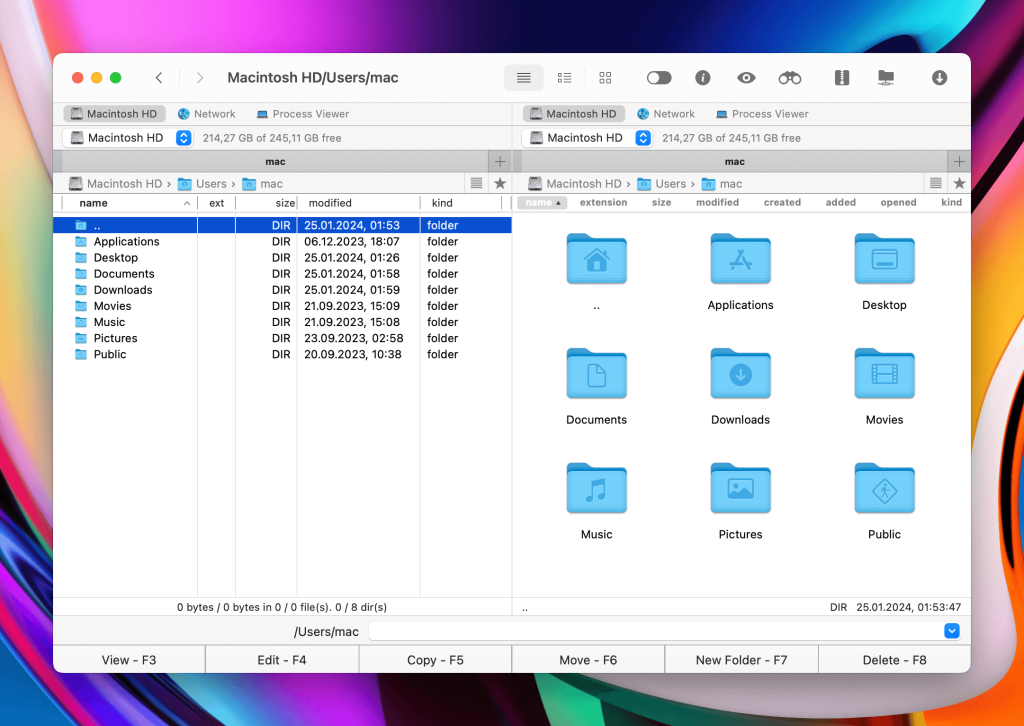
No solo puedes descargar una carpeta de un bucket de S3, sino que hay muchas otras cosas posibles con Commander One. Aquí están algunas de las formas en que puedes interactuar con carpetas en Commander One:
- Copiar archivos entre múltiples buckets de S3 o cuentas.
- Subir o descargar un bucket de AWS S3 a una computadora.
- Mover tus archivos de S3 a servidores FTP/SFTP/FTPS y WebDAV, y viceversa.
- Moverlos de S3 a Google Drive, Dropbox, OneDrive, BackBlaze B2, Box, OpenStack Swift, Mega, Pcloud, y viceversa.
Eso no es todo. Aquí hay algunas cosas más que puedes hacer en Commander One:
- Subir archivos de gran tamaño a S3.
- Subir archivos en lotes.
- Trabajar con archivos de archivo usando Commander One. Los formatos compatibles incluyen .zip, .rar, .apk, .war, y más.
- Navegar e interactuar con archivos en un bucket de S3 sin descargarlos a tu computadora.
Cómo descargar una carpeta desde S3 usando Commander One
Commander One es la manera más fácil de descargar una carpeta desde S3. ¿No nos crees? Aquí hay una guía paso a paso que te muestra lo simple que es el proceso:
Primero, ve al sitio de Amazon e inicia sesión con tus datos.
Descargar Commander One en tu Mac.
Navega al administrador de “Conexiones” en la aplicación.
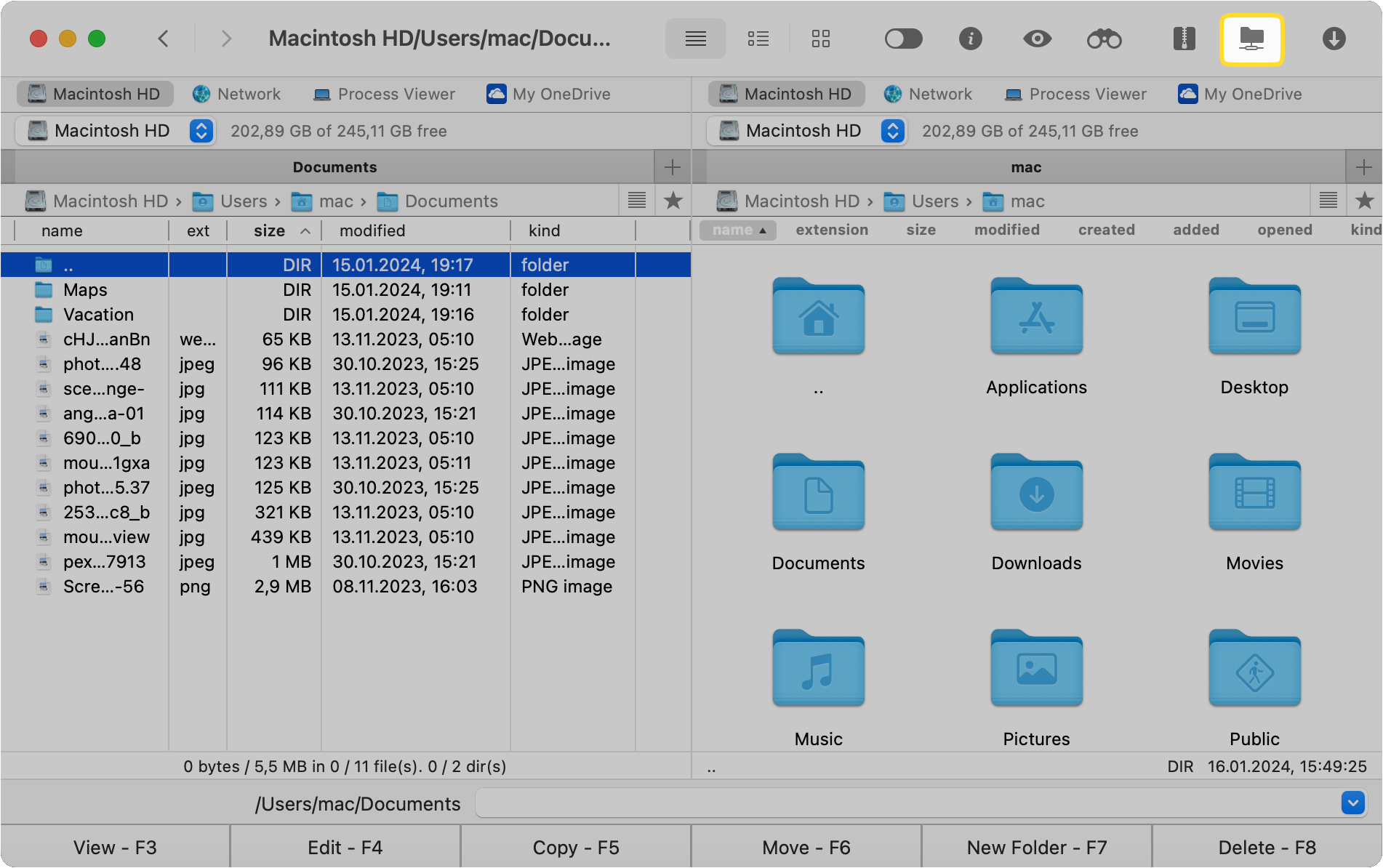
Haz clic en Amazon S3.
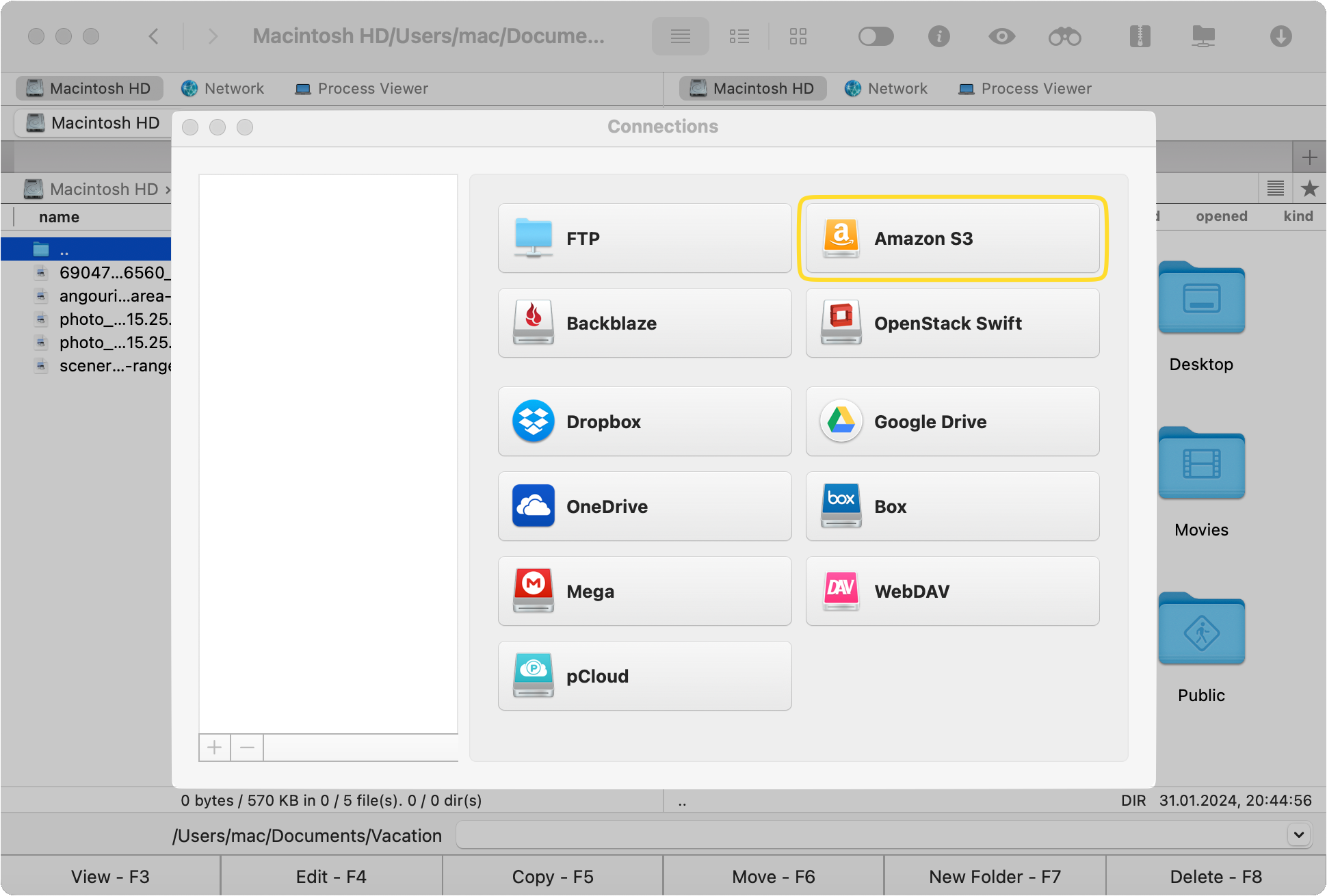
Ingrese sus credenciales, es decir, su Clave de Acceso y Clave Secreta. Ambos le fueron asignados cuando se registró en AWS.
Haga clic en Conectar para agregar su cuenta AWS S3 como una unidad local.
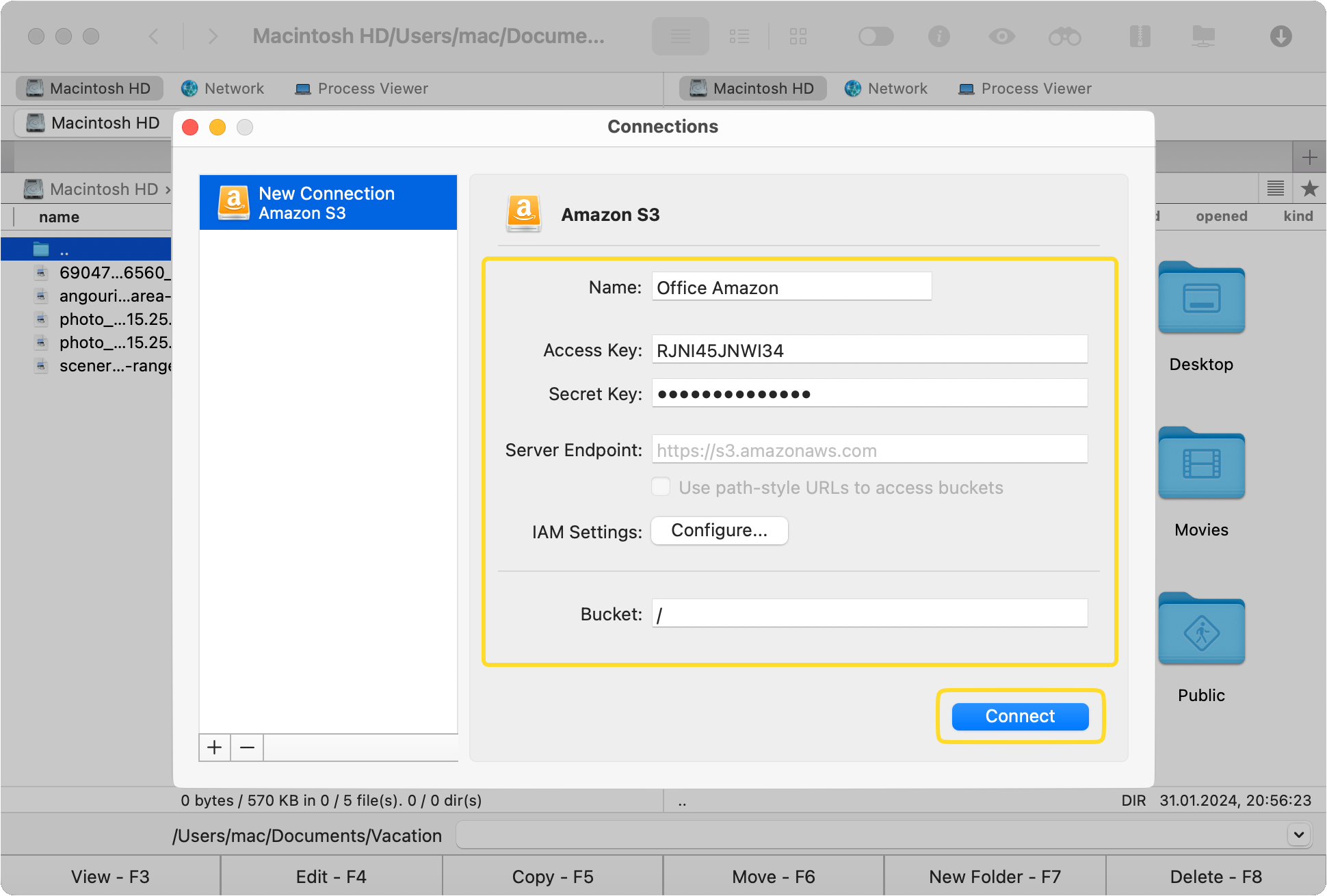
Ahora estás listo para interactuar con el contenido del bucket de S3. Puedes descargarlo y gestionarlo utilizando opciones como teclas de acceso rápido, arrastrar y soltar, copiar y pegar, entre otras.
Cuando descargas archivos del bucket de Amazon S3, se abrirá una pequeña ventana que te mostrará el progreso en curso.
Cómo subir archivos a AWS S3 desde un servidor FTP/SFTP
Commander One es una aplicación versátil. Además de descargar archivos y datos de un bucket de AWS S3, también puedes usarla para transferir un archivo de S3 a un servidor FTP. Una vez que hayas montado el servidor FTP y tu cuenta de S3 como unidades locales, puedes mover archivos entre ellos como lo harías en cualquier unidad local.
Preguntas frecuentes
Al usar Commander One, 5 TB es el tamaño máximo de un archivo que puedes subir a un bucket de Amazon S3. Ten en cuenta, sin embargo, que la consola de S3 tiene un límite de 160 GB. Para superar este límite, puedes usar el CLI de Amazon, pero no es el método más fácil de usar. Por eso recomendamos usar Commander One, ya que te permitirá subir y descargar fácilmente un bucket completo de S3.
Sí, Commander One te permite transferir archivos entre diferentes cuentas y depósitos de Amazon S3. De hecho, también puedes mover tus archivos desde S3 a servicios de almacenamiento en la nube como Google Drive y OneDrive, y servidores remotos como FTP y SFTP.